
Benutzer, die Windows 10 verwenden, wissen, dass es trotz jahrelanger Verwendung des Betriebssystems immer einige Funktionen gibt, die wir überhaupt nicht kennen. Dies ist der Fall bei Aero Shake, mit dem viele von Ihnen wahrscheinlich nicht vertraut sind kein Problem. Dies ist eine Funktion, die sich im Betriebssystem befindet. Obwohl in vielen Fällen die Verbraucher es nicht wissen und nicht verwenden.
Somit dann werden wir genauer erklären, was Aero Shake ist. Damit Sie genau wissen, was diese Funktion in Windows 10 ist, wozu sie dient und wie wir sie auf unserem Computer aktivieren können.
Die Kenntnis dieser Funktion kann sehr hilfreich sein, da Sie das Betriebssystem jederzeit besser nutzen können. Wir sagen Ihnen zuerst, woraus es besteht und wie es funktioniert. Anschließend überlassen wir Ihnen die Schritte zum Aktivieren in Windows 10.
Was ist Aero Shake?
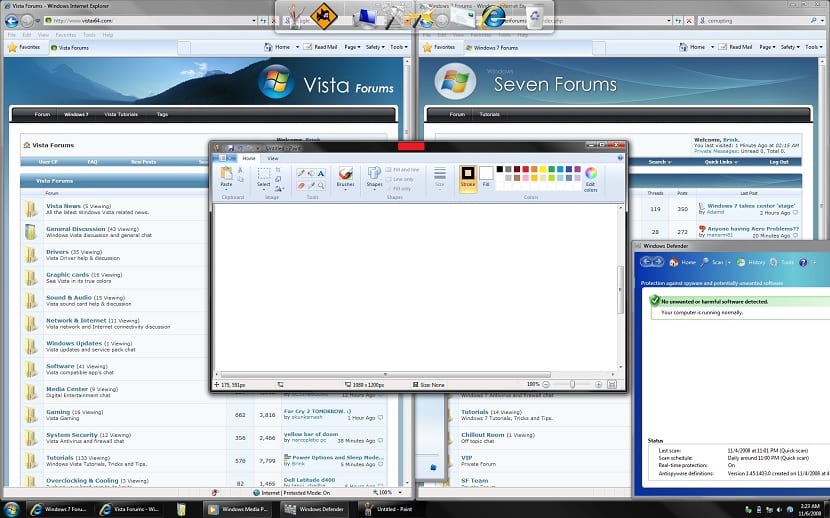
Aero Shake ist eine Funktion, mit der Benutzer die Möglichkeit, alle geöffneten Fenster auf dem Desktop zu minimieren. Obwohl es uns die Möglichkeit gibt, das, was wir wollen, offen zu halten. Darüber hinaus bietet es uns im Fall von Windows 10 auch die Organisation der Fenster, die wir geöffnet haben. Wir können sie an die Seiten oder in die Ecke des Bildschirms ziehen. Es ist also eine sehr nützliche Funktion.
Diese Funktion war in früheren Versionen des Betriebssystems vorhandenObwohl wir in dieser aktuellen Version feststellen, dass mehr Benutzer es entdecken und damit beginnen, es zu verwenden. Dank Aero Shake ist das Organisieren offener Fenster viel einfacher.
Denn wenn wir alle Fenster außer einem (dem, das wir wollen) minimieren wollen, müssen wir einfach Klicken Sie auf die Titelleiste des Fensters wir wollen sichtbar bleiben. Wir schütteln es von einer Seite zur anderen, ohne es loszulassen. Was dann passiert, ist, dass dieses Fenster das einzige ist, das auf dem Desktop geöffnet bleibt.
Mit Aero Shake können Benutzer auch Fenster organisieren. Ziehen Sie sie einfach an die Ränder des Bildschirms, damit wir sie in Räumen organisieren können. Somit werden sie jederzeit in einer Reihenfolge angezeigt, die der Benutzer ausgewählt hat. Und wir können diese Reihenfolge und Organisation in Windows 10 jederzeit anpassen.
So aktivieren Sie Aero Shake in Windows 10
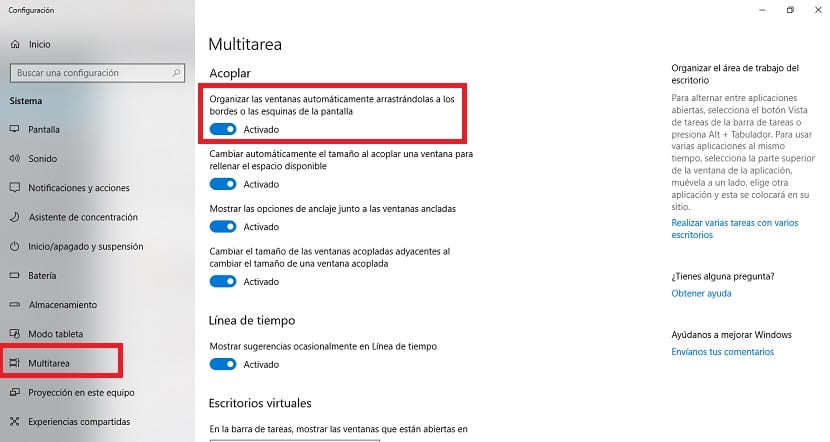
Nachdem wir nun wissen, woraus diese Funktion besteht, ist es Zeit herauszufinden, wie wir sie auf unserem Windows 10-Computer aktivieren können. Standardmäßig ist diese Funktion aktiviert. Wenn es Ihnen in der vorherigen Erklärung so vorkam, als wäre es eine Funktion von Interesse, können Sie sie so schnell wie möglich verwenden. Es gibt Fälle, in denen es vorkommen kann, dass es deaktiviert ist oder Sie es irgendwann deaktiviert haben.
Um es zu aktivieren, sind die auszuführenden Schritte wirklich einfach. Wir müssen zuerst die Windows 10-Einstellungen öffnen. Sobald wir in der Konfiguration sind, klicken wir auf System. Dies ist die erste Option, die auf dem Bildschirm angezeigt wird. Wenn wir eintreten, müssen wir uns die Spalte ansehen, die auf der linken Seite des Bildschirms angezeigt wird.
Unter den Optionen darin, wir müssen Multitasking auswählen. Wir klicken darauf und es erscheinen nun verschiedene Abschnitte auf dem Bildschirm, die zu dieser Kategorie gehören. Wir müssen uns den Abschnitt "Paar" ansehen. Da gibt es die Option, die uns interessiert.
Die Funktion, die uns interessiert, heißt "Fenster automatisch anordnen, indem Sie sie an die Ränder oder Ecken des Bildschirms ziehen". Darunter befindet sich ein Schalter. Falls es aktiviert ist, wird davon ausgegangen, dass Aero Shake bereits funktioniert auf unserem Computer. Wenn es losgeht, aktivieren wir es, so dass die Funktion aktiviert wird. Wenn Sie diese Funktion in Windows 10 nicht verwenden möchten, schalten Sie den Schalter einfach aus.